英雄联盟老头杯赛制有何优势?
86
2024-05-28
在使用Windows7操作系统时,偶尔会遇到连接网络后出现感叹号并无法上网的情况。这种问题可能由于多种原因引起,但我们可以通过一些简单的步骤来解决。本文将指导您如何解决这一常见问题。
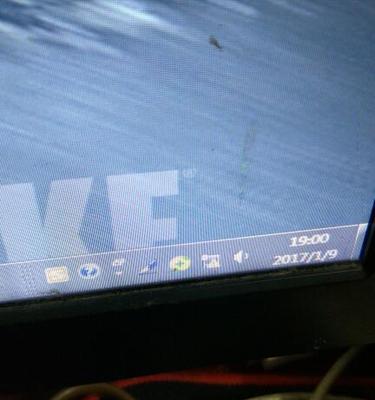
1.检查网络连接设置
检查您的网络连接设置,确保已正确配置网络适配器。请确保您已连接到正确的无线网络或已插入正确的以太网线,并且适配器已启用。

2.重启路由器和电脑
有时,路由器或电脑出现临时故障会导致无法连接到互联网。尝试重新启动路由器和电脑,等待它们重新建立连接。
3.检查网络驱动程序

检查您的网络驱动程序是否已正确安装并更新到最新版本。可以通过设备管理器查看网络适配器并进行必要的更新。
4.清除DNS缓存
在Win7下,打开命令提示符窗口,输入“ipconfig/flushdns”命令以清除DNS缓存,并重启电脑,然后再次尝试连接互联网。
5.禁用防火墙和杀软
有时,防火墙或杀软可能会阻止您的计算机连接到互联网。暂时禁用防火墙和杀软,并尝试重新连接。
6.重置TCP/IP协议
在命令提示符窗口中输入“netshintipreset”命令以重置TCP/IP协议,然后重启电脑。
7.检查代理服务器设置
如果您使用代理服务器连接互联网,请确保代理服务器设置正确。打开InternetExplorer,点击“工具”,然后选择“Internet选项”,在“连接”选项卡中检查代理服务器设置。
8.检查IP地址配置
确保您的计算机已正确获取IP地址。在命令提示符窗口中输入“ipconfig/all”命令,检查IP地址、子网掩码和默认网关是否正确。
9.禁用IPv6
在某些情况下,禁用IPv6可能解决无法上网的问题。在网络连接属性中找到IPv6协议,并将其禁用。
10.重置InternetExplorer设置
如果您使用InternetExplorer浏览器,可以尝试将其设置重置为默认值。打开InternetExplorer,点击“工具”,然后选择“Internet选项”,在“高级”选项卡中找到“重置”按钮。
11.检查网络电缆
如果您使用有线连接,请确保网络电缆没有受损,并插入到正确的端口。
12.使用网络故障排除工具
Windows7提供了内置的网络故障排除工具,可以帮助您自动诊断和解决网络连接问题。打开控制面板,点击“网络和共享中心”,然后选择“故障排除问题”。
13.更新Windows系统
确保您的Windows7系统已更新到最新版本。在控制面板中,打开“Windows更新”并安装任何可用的更新。
14.执行系统恢复
如果上述方法都无法解决问题,您可以尝试使用系统恢复来还原您的计算机到之前的一个工作状态。
15.寻求技术支持
如果您经过上述步骤仍无法解决问题,建议咨询专业技术支持,以获得更进一步的帮助。
当Win7出现感叹号无法上网时,我们可以通过检查网络连接设置、重启路由器和电脑、清除DNS缓存、禁用防火墙和杀软等方法来解决问题。如果问题仍然存在,可以尝试禁用IPv6、重置InternetExplorer设置、执行系统恢复等进一步操作。如果所有办法都不奏效,那就寻求专业技术支持的帮助。希望本文对您解决Win7无法上网问题有所帮助。
版权声明:本文内容由互联网用户自发贡献,该文观点仅代表作者本人。本站仅提供信息存储空间服务,不拥有所有权,不承担相关法律责任。如发现本站有涉嫌抄袭侵权/违法违规的内容, 请发送邮件至 3561739510@qq.com 举报,一经查实,本站将立刻删除。